Cómo administrar huellas digitales – LG G6 H872 Manual del usuario
Página 22
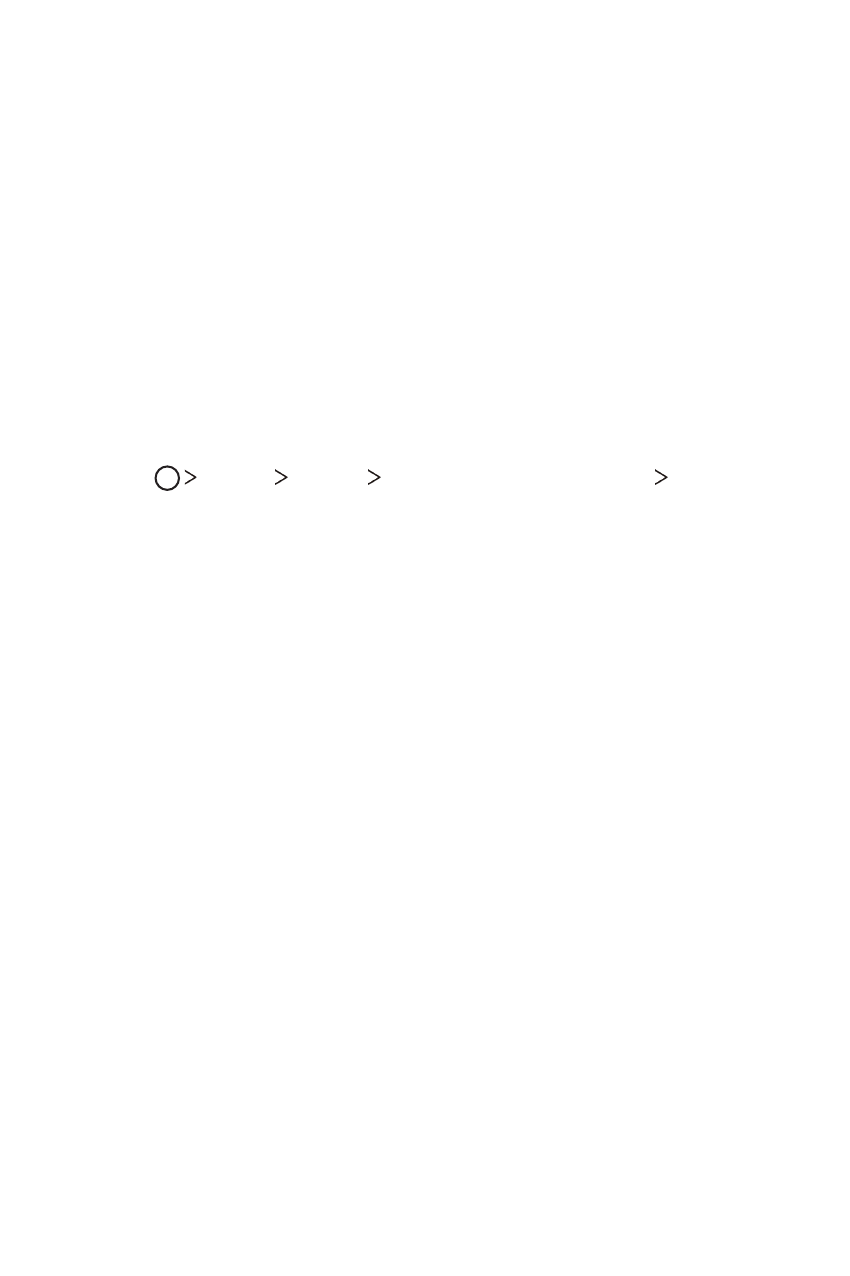
Funciones de diseño personalizado
21
3
Siga las instrucciones que aparecen en la pantalla.
•
Repita el escaneado de la huella digital moviendo su dedo de a poco hasta
que se registre la huella.
4
Una vez que esté terminado el proceso de registro de la huella digital, toque
ACEPTAR.
•
Toque
AGREGAR MÁS para agregar otra huella. Si registra una sola huella,
y el dedo al que pertenece no está en buenas condiciones, es probable que
el sistema de reconocimiento no funcione adecuadamente. Como medida
preventiva, registre varias huellas.
Cómo administrar huellas digitales
Puede editar o eliminar huellas digitales registradas.
1
Toque
Ajustes General Huellas digitales y Seguridad Huellas
digitales.
2
Desbloquee el dispositivo según el método de bloqueo especificado.
3
Desde la lista de huellas digitales, toque una huella para cambiarle el nombre.
Para eliminarla, toque .
Cómo desbloquear la pantalla con una huella digital
Puede desbloquear la pantalla o ver el contenido bloqueado usando su huella
digital.
1
Toque
Ajustes General Huellas digitales y Seguridad Huellas
digitales.
2
Desbloquee el dispositivo según el método de bloqueo especificado.
3
En la pantalla de configuración de huellas digitales, active la función que desee:
•
Bloqueo de pantalla: Desbloquee la pantalla con una huella digital.
•
Bloqueo de contenido: Con una huella dactilar, desbloquee el contenido en
la Galería y en QuickMemo+.